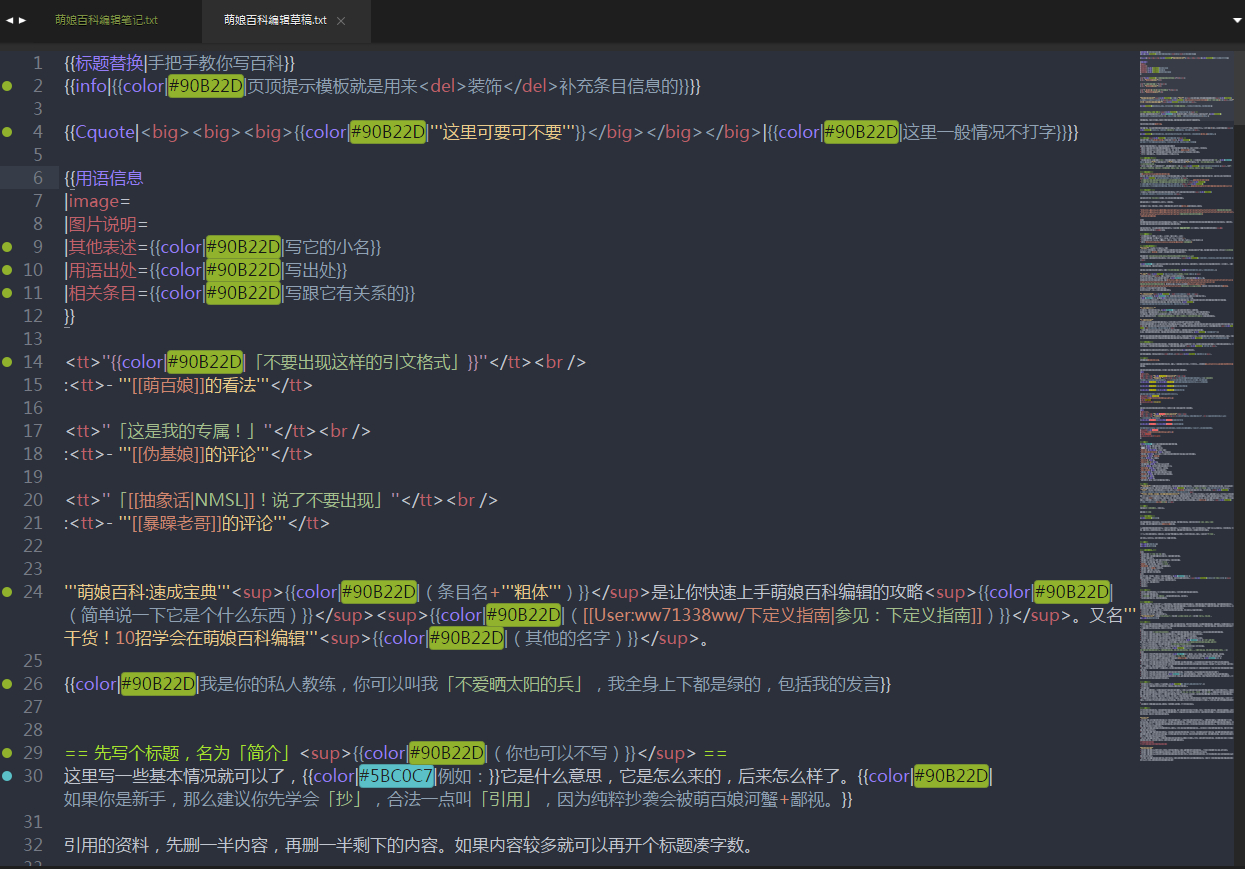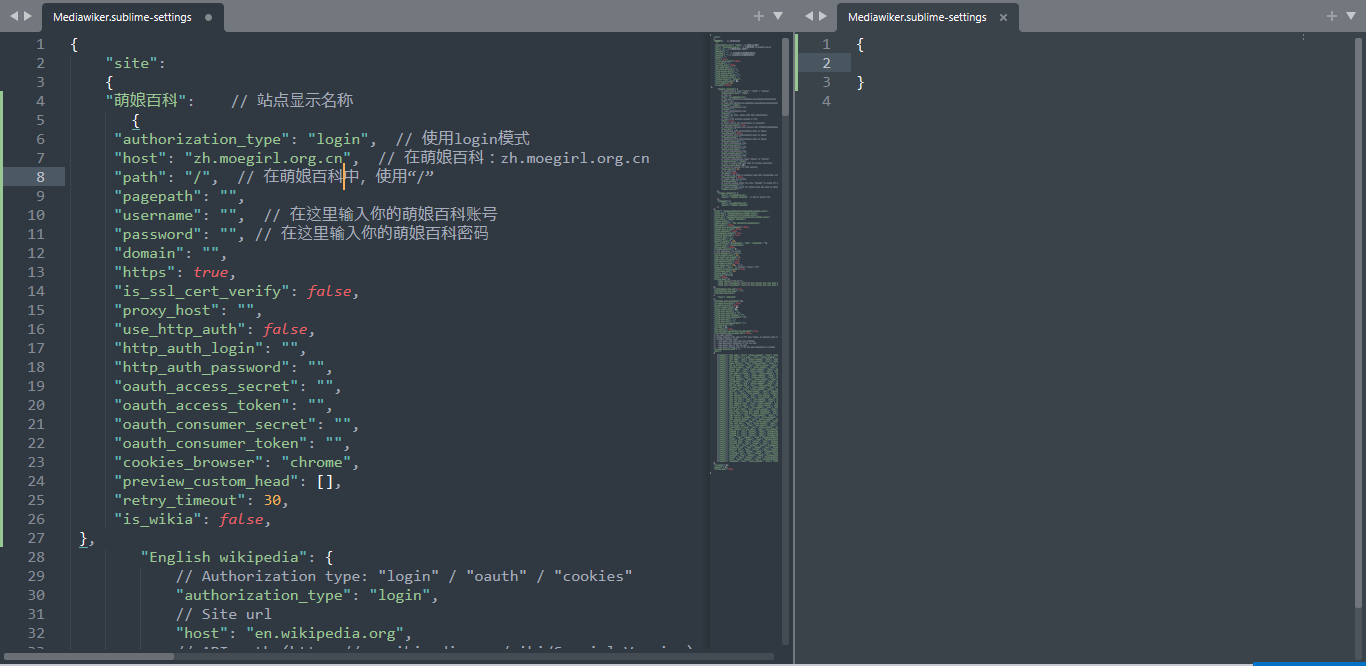使用說明:使用Sublime Text協助編輯條目
Sublime Text是由Sublime HQ Pty Ltd.發行的代碼編輯器。Sublime Text由程式設計師Jon Skinner在2008年1月18日開發出第一個版本。Sublime Text是一個閉源軟體,可以通過Package Control添加拓展
為了表述方便,以下均用Sublime代指Sublime Text。
系統要求
- Linux 32/64位
- Mac OS X(最低10.6版本)
- Microsoft Windows 32/64位
安裝Sublime至少需要67.5MB的硬碟空間。
安裝Sublime
下載與安裝
訪問Sublime Text官網根據自己的系統情況下載Sublime安裝包並安裝。
安裝Package Control
Package Control是Sublime的一個拓展管理插件。Package Control提供了一個方便用戶安裝、管理、升級各種拓展插件的接口。要想在Sublime中安裝拓展,就必須先經過Package Control。
在Sublime窗口中同時按下Ctrl+⇧ Shift+P,或依次點擊菜單欄的Tools(工具)-Command Palette,之後在出現的橫欄中輸入Install Package Control並回車。等待一段時間之後Sublime會以系統風格彈窗提示Package Control已經安裝完成:「Package Control was successfully installed.」。
安裝完成之後便可進入下一步。
漢化
Sublime的默認語言為英文。如需翻譯為中文,在安裝完Package Control之後,按下Ctrl+⇧ Shift+P並在彈出橫欄中輸入Package Control:Install Package並回車,等待一段時間後在出現的橫欄中輸入ChineseLocalizations,回車,坐和放寬,等待安裝完成。
安裝Mediawiker拓展並配置萌娘百科
按下Ctrl+⇧ Shift+P並在彈出的窗口中輸入Package Control:Install Package並回車,等待一段時間後在出現的框中輸入Mediawiker,回車,等待其安裝完成,完成提示位於窗口主體黑色背景代碼區。
安裝完成之後,依次點擊菜單欄的首選項(英文版:Preferences)-Package Settings-Mediawiker-Settings,此時窗口主體分為兩部分,在左側代碼區左上方的"site":下方加入以下代碼(記得在以下提示的指定位置輸入自己的萌娘百科帳號以及密碼,刪除萌百文字複製至其他地方時自帶的協議提示,以及檢查代碼縮進和大括號配對是否正確),效果如右(下)圖:
{"萌娘百科": // 显示站点名称
{
"authorization_type": "login", // 使用login模式
"host": "zh.moegirl.org.cn", // 中文萌娘百科:zh.moegirl.org.cn
"path": "/", // 在萌娘百科中,为“/”
"pagepath": "",
"username": "", // 你的萌娘百科账号,输入在本行两个紧挨着的双引号之间
"password": "", // 你的萌娘百科密码,输入在本行两个紧挨着的双引号之间
"domain": "",
"https": true,
"is_ssl_cert_verify": false,
"proxy_host": "",
"use_http_auth": false,
"http_auth_login": "",
"http_auth_password": "",
"oauth_access_secret": "",
"oauth_access_token": "",
"oauth_consumer_secret": "",
"oauth_consumer_token": "",
"cookies_browser": "chrome",
"preview_custom_head": [],
"retry_timeout": 30,
"is_wikia": false,
},
如需使用多語言萌娘百科,請再在後面添加以下代碼:
"Moegirlpedia": {
"host": "en.moegirl.org.cn", // 英文萌娘百科:en.moegirl.org.cn
"parent": "萌娘百科" // 链接萌娘百科主站
},
"萌えっ娘百科事典": {
"host": "ja.moegirl.org.cn", // 日文萌娘百科:ja.moegirl.org.cn
"parent": "萌娘百科"
},
之後保存並關閉頁面,回到Sublime主界面。此時按下Alt+F1,或依次點擊菜單欄的工具-Mediawiker-Edit Panel,在彈出橫欄中輸入select wiki並回車,在出現的內容中選擇「萌娘百科」或所需語言版本。切換語言時均需進行以上select wiki操作。
使用Sublime編輯萌娘百科
再次按下Alt+F1,輸入open page並回車;或按前文方法找到Edit Panel下方的Open page按鈕,點擊它。下方就會出現一個文本框,在框裡輸入你想要編輯的條目名稱後回車,等待一段時間。不出意外的話,一段時間之後Sublime窗口主體就能以新標籤顯示出你想要編輯的條目的原始碼,可直接在上面編輯。編輯完成後,在Sublime中將條目另存為xx.wiki或xx.mediawiki或.wikipedia的文件,xx即為條目名。
顯示預覽
在Sublime中打開這個文件,按下Alt+F1或按前文方法找到Edit Panel,並輸入Page preview,回車之後若無其他報錯提示,等稍長一段時間,瀏覽器會自動打開一個預覽頁面,但僅正確顯示條目的文字內容,部分複雜排版可能無法預覽。
進行提交
在Sublime中打開這個文件,按下Alt+F1並輸入Post page,或按前文方法找到Edit Panel下方的Post page按鈕,回車之後若無其他報錯提示,則窗口下方會彈出「Changes summary」文本框供您寫下編輯摘要。寫完後再按一次回車,靜待片刻,屏幕下方出現黑色小窗,顯示「Page [[xx]] was successfully published to wiki "萌娘百科".」後,這筆編輯就已經提交了。但本編輯方式暫不支持勾選小編輯。
| |||||||||||||||||||||||||||||||||||